아키텍처 및 디자인 재질의 모양에 대한 주 제어가 포함되어 있습니다.
음영 처리 모델
활용 관점에서 보면 음영 처리 모델은 3개의 요소로 구성됩니다:
- 분산: 오렌 네이어 "거칠기"를 포함하여 채널을 분산시킵니다.
- 반사: 강조 표시와 광택 비등방 반사입니다.
- 굴절: 광택 비등방 투명도 및 반투명도입니다.
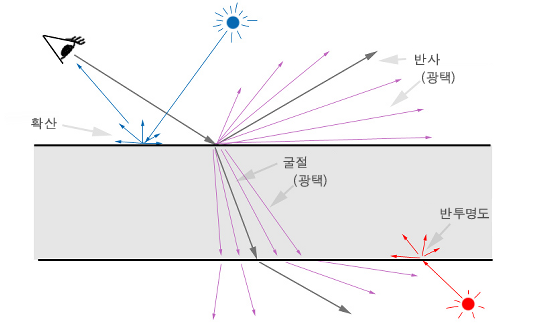
아키텍처 및 디자인 재질 음영 처리 모델
장면에서 직접 및 간접 라이트는 반투명도 효과뿐만 아니라 난반사까지 일으킵니다. 직접 라이트는 또한 반사광 강조 표시도 만듭니다.
광추적은 반사 및 굴절 효과를 만들기 위해 사용되고, 중요도에 따른 개선된 여러 샘플링은 광택 반사광과 굴절을 만들기 위해 사용됩니다.
반사도 기능
최종 표면 반사도는 실제에서 3가지 요소의 합에 의해 발생합니다.
- 분산 효과
- 실제 반사
- 라이트의 반사를 시뮬레이션하는 반사광 강조 표시

분산, 반사, 강조 표시
실제 세계에서 강조 표시는 단지 라이트의 광택 반사입니다. 컴퓨터 그래픽에서는 이러한 강조 표시를 별도로 처리하는 것이 보다 효율적입니다. 그러나 물리적 정확도를 유지하기 위해 재질은 자동으로 강조 표시 강도, 광택도, 비등방성 등을 반사의 강도, 광택도, 비등방성과 일치시킵니다. 따라서 둘 다 반사도 설정을 기반으로 하므로 이들에 대한 별도의 제어가 없습니다.
에너지 효율
아키텍처 및 디자인 재질의 가장 중요한 기능 중의 하나는 자동으로 에너지를 절약하는 기능입니다. 이는 분산 + 반사 + 굴절 < =1이 되게 함을 의미합니다. 다시 말해, 어떠한 에너지도 "마술처럼" 만들어지지 않으며 입사하는 빛 에너지는 분산, 반사, 굴절 구성요소에 적절히 분산되어 열역학 제 1법칙을 따릅니다.
예를 들어 반사도를 추가할 때 에너지를 어딘가에서 가져와야 하므로 분산 수준과 투명도는 그에 따라 자동으로 감소됩니다. 같은 방식으로 투명도를 더하면 분산 수준이 감소합니다.
규칙은 다음과 같습니다:
- 투명도는 분산 색상에서 에너지를 가져옵니다. 즉, 100% 투명도에서는 분산 색상이 전혀 없습니다.
- 반사도는 분산과 투명도 모두에서 에너지를 가져옵니다. 즉, 100% 반사도에서는 분산 색상과 투명도가 모두 없습니다.
- 반투명도는 일종의 투명도이고 반투명도 가중치 매개변수는 투명도와 반투명도의 비율을 정의합니다.

왼쪽에서 오른쪽으로: 반사도=0.0, 0.4, 0.8 및 1.0

왼쪽에서 오른쪽으로: 투명도=0.0, 0.4, 0.8 및 1.0
에너지 효율은 또한 강조 표시의 수준이 표면의 광택도에 연계되어 있음을 뜻합니다. 높은 반사 광택 값은 좁고 강한 강조 표시를 만들지만 값을 낮추면 넓고 덜 강한 강조 표시를 만듭니다. 그 이유는 에너지가 퍼지고 더 넓은 영역으로 발산되기 때문입니다.
투명도 기능
재질은 완전 광택 비등방성 투명도를 지원하며 반투명 구성요소를 포함합니다.

반투명도
솔리드 대 박막
투명/반투명도 특성은 오브젝트를 솔리드 또는 박막으로 처리할 수 있습니다.
모든 오브젝트가 항상 솔리드로 취급되면 아키텍처 모델의 모든 창이 두 개의 면으로 모델링되어야 합니다. 라이트를 살짝 한 방향으로 굴절하는 입구 표면과 그 뒤에 바로 라이트가 원래 방향으로 다시 굴절되는 출구 표면이 옵니다.
이는 추가적인 모델링 작업을 수반할 뿐만 아니라 이미지에 실질적인 효과가 거의 없는 굴절을 시뮬레이션하기 위해 렌더링 파워를 낭비하게 됩니다. 따라서 박막 옵션을 사용하면 창문 전체를 평평한 단일 기준면으로 모델링하여 실제 빛의 굴절을 무시할 수 있습니다.

솔리드 대 박막 투명도 및 반투명도
위 그림에서 헬리콥터의 캐노피, 창문, 반투명 커튼, 오른쪽의 구는 모두 박막 투명도 또는 반투명도를 이용한 반면에 유리잔, 플라스틱 말, 왼쪽의 구는 모두 솔리드 투명도 또는 반투명도를 이용했습니다.
조각 불투명도
재질의 실제 특성을 모델링하는 "물리적" 투명도뿐만 아니라 재질은 완전히 분리된 비물리적 "조각 불투명도" 채널을 제공하여 나무와 같은 "게시판" 오브젝트를 허용하거나 불투명도 마스크로 체인 링크 울타리 같은 오브젝트를 잘라내도록 합니다.
인터페이스
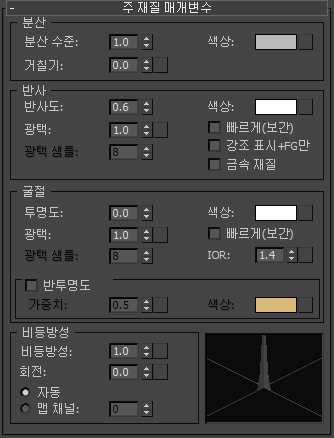
분산 그룹
- 분산 수준
- 분산 수준은 분산 색상 구성요소의 밝기를 제어합니다. 범위는 0.0에서 1.0 사이입니다. 기본값은 1.0입니다. 주: 재질은 에너지를 절약하므로 에너지 효율에서 설명한 대로 사용되는 실제 분산 수준은 반사도 및 투명도에 따라 달라집니다.
- 색상
- 은 분산 색상을 제어합니다. 분산 색상은 직접 라이트의 색상입니다. 기본값=50% 회색.
맵 버튼을 클릭하여 분산 색상 맵을 할당합니다. 이 버튼은 바로 가기입니다. 일반 맵 롤아웃에서 분산 색상 맵을 할당할 수도 있습니다.
- 거칠기
- 거칠기는 분산 구성요소가 주변 구성요소와 혼합되는 속도를 제어합니다. 범위는 0.0에서 1.0 사이입니다. 기본값은 0.0입니다.
분산 구성요소는 오렌 네이어 음영 처리 모델을 이용합니다. 거칠기 값이 0.0이면 기존의 람베르트 음영 처리와 일치합니다. 그러나 값이 높아질수록 다음 그림과 같이 더욱 "분말 모양"의 표면이 됩니다.

왼쪽: 거칠기=0.0
중심: 0.5
오른쪽: 1.0
맵 버튼을 클릭하여 분산 거칠기 맵을 할당합니다. 이 버튼은 바로 가기입니다. 일반 맵 롤아웃에서 분산 거칠기 맵을 할당할 수도 있습니다.
반사 그룹
- 반사도
- 반사도의 전체적 수준입니다. 범위는 0.0에서 1.0 사이입니다. 기본값은 0.6입니다.
반사도와 색상 값은 조합하여 반사광 강조 표시라고도 알려진 전통적인 강조 표시라의 강도뿐만 아니라 반사의 수준도 정합니다.
이 값은 최대값입니다. 실제 값은 표면의 각도에 따라 달라지며 BRDF 커브에서도 생성됩니다. 이 곡선을(인터페이스 참조) 사용하여 뷰를 바라보는 표면에는 0도의 반사도를 정의하고 뷰에 직각인 면에는 90도의 반사도를 정의할 수 있습니다.

왼쪽: 순수한 분산 재질로, 반사도 없음
중심: 각도 의존 반사도로, 0도 반사도는 0.1, 90도 반사도는 1.0임
오른쪽: 0도 반사도와 90도 반사도가 모두 0.9로 반사도가 일정
주: 앞선 일러스트레이션에서는 높은 반사도가 백색 분산 색상에서 자동적으로 "차감"됩니다. 만약 이렇게 되지 않으면 그 메탈은 비현실적으로 과도하게 밝아서 물리법칙을 어기는 것이 됩니다. - 색상
- 반사된 라이트의 전체적 색상. 기본값은 흰색입니다.
맵 버튼을 클릭하여 반사 맵을 할당합니다. 이 버튼은 바로 가기입니다. 일반 맵 롤아웃에서 반사 맵을 할당할 수도 있습니다.
- 광택
- 표면의 “광택"을 정의하며 범위는 1.0(완벽한 거울)에서 0.0(분산시켜 반사하는 표면)입니다. 기본값은 1.0입니다.

왼쪽: 광택=1.0
중심: 0.5
오른쪽: 0.25
맵 버튼을 클릭하여 광택 맵을 할당합니다. 이 버튼은 바로 가기입니다. 일반 맵 롤아웃에서 광택 맵을 할당할 수도 있습니다.
- 광택 샘플
- 광택 반사를 만들기 위해 mental ray가 쏘는 샘플의 최대 개수입니다. 값을 높이면 렌더링 속도는 느려지지만 더 매끄러운 결과물을 만듭니다. 값을 낮추게되면 속도는 빨라지지만 더 거친 결과를 만듭니다. 일반적으로 32는 대부분의 렌더링에 충분합니다.
광택 값이 1.0이 아닌 경우에만 사용 가능합니다. 광택 값이 1.0이면 “완벽한 거울”을 만들어내므로 이 경우에는 다중 광선을 쏘는 것이 무의미하며, 따라서 단 하나의 반사 광선만 쏩니다.
주: 만약 광택 샘플을 0에 설정하면 반사는 “완벽한 거울”의 형태를 취하고 실제 광택 값에 관계없이 오직 하나의 광선을 쏩니다. 이것을 이용해 반사가 매우 약한 표면에 대해 성능을 향상시킬 수 있습니다. 강조 표시는 계속 광택 값을 지킵니다.광택 반사에서 스무딩 결과를 생성하려면 다중 광선을 추적해야 합니다. 따라서 성능에 영향을 줄 수 있습니다. 이러한 이유 때문에 재질은 성능을 향상을 위해 고안된 다음의 두 가지 특수 기능을 포함합니다.
- 빠르게(보간)
- 설정하면 스무딩 알고리즘은 광선을 재사용하고 스무딩 작업도 합니다. 정확도에 대한 대가로 빠르고 매끄러운 광택 반사광을 결과물로 얻습니다. 보간은 빠른 광택 보간 롤아웃에서 보다 자세히 설명합니다. 주: 이 기법은 평탄한 표면에 최적입니다.
- 강조 표시+FG만
- 설정하면 mental ray는 실제 반사 광선을 추적하지 않습니다. 대신에 오직 강조 표시와 파이널 게더링을 이용해 에뮬레이트된 소프트 반사광만 보여줍니다.
강조 표시+FG만 모드는 비광택 (분산) 표면에 비해 추가 렌더링 시간이 필요치 않지만 놀랄만큼 멋진 결과물을 만들어줍니다. 이 모드는 장면 내에서 "영웅" 오브젝트가 완벽한 그럴듯 하지는 아닐지라도 이에 버금가게 중요한 장면 요소에는 제격입니다. 이 모드는 반사광이 약한 혹은 극도로 광택있는(blurred) 반사광의 재질에는 안성맞춤이며 다음의 일러스트레이션에 보이는 것과 같습니다.

왼쪽의 두 컵은 실제 반사광을 이용한 반면 오른쪽은 강조 표시+FG만을 이용합니다.
- 금속 재질
- 금속 재질의 오브젝트는 실제로 반사의 색상에 영향을 주는데 반해 다른 재질은 그렇지 않습니다. 예를 들어, 금괴는 금색의 반사광이 있지만 붉은 유리 구슬에는 붉은 반사광이 없습니다. 이것은 금속 재질 옵션을 통해 지원됩니다:
- 꺼져 있을 때 반사 색상 매개변수는 색상을 정하고 반사도 매개변수는 BRDF 설정과 함께 반사광의 강도와 색상을 정합니다.
- 선택하면 분산 색상 매개변수는 반사광의 색상을 정하고 반사도 매개변수는 난반사와 광택(금속성) 반사 사이의 “가중치”를 정합니다.

왼쪽: 비금속성 반사(금속 재질 해제). 반사광은 분명히 반사하는 오브젝트의 색상을 함유하며 재질의 색상에 영향을 받지 않습니다.
중심: 금속성 반사(금속 재질 설정). 이제 반사광의 색상은 오브젝트의 색상에 영향을 받습니다.
오른쪽: 이것의 변형으로서 반사도=0.5로 설정하여 색상이 있는 반사와 난반사 사이에서 50:50의 혼합을 만듭니다.
굴절 그룹
- 투명도
- 굴절의 수준입니다. 범위는 0.0에서 1.0 사이입니다. 기본값은 0.0입니다.
재질의 에너지 절약 속성으로 인해 투명도 매개변수에 설정된 값은 최대값입니다. 실제 값은 반사도와 BRDF 곡선에 따라 달라집니다.
- 색상
- 굴절의 색상입니다. 이 색상을 사용하여 "색상 유리"를 만들 수 있지만 더 정확한 방법은 팁 및 요령 항목의 색상 유리 절에 설명되어 있습니다.
맵 버튼을 클릭하여 굴절 맵을 할당합니다. 이 버튼은 바로 가기입니다. 일반 맵 롤아웃에서 굴절 맵을 할당할 수도 있습니다.
- Glossiness (광택)
- 범위가 1.0(완벽한 투명도)에서 0.0(극도의 분산 또는 블러 투명도) 사이인 굴절/투명도의 선명함입니다. 기본값은 1.0입니다.

왼쪽: 굴절 광택=1.0
중심: 굴절 광택=0.5
오른쪽: 굴절 광택=0.25
광택 굴절에서 스무딩 결과를 생성하려면 다중 광선을 추적해야 합니다. 따라서 성능에 영향을 줄 수 있습니다. 이러한 이유 때문에 재질은 성능향상을 위해 고안된 다음의 특수 기능을 포함합니다.
- 빠르게(보간)
- 설정하면 스무딩 알고리즘은 광선을 재사용하고 스무딩 작업도 합니다. 정확도에 대한 대가로 빠르고 매끄러운 광택 굴절을 결과물로 얻습니다. 보간은 빠른 광택 보간 롤아웃에서 보다 자세히 설명합니다. 주: 이 기법은 평탄한 표면에 최적입니다.
- 광택 샘플
- 광택 굴절을 만들기 위해 mental ray가 쏘는 샘플(광선)의 최대 개수입니다. 값을 높이면 렌더링 속도는 느려지지만 더 매끄러운 결과물을 만듭니다. 값을 낮추면 렌더링은 빨라지지만 마치 성에낀 유리처럼 거친 결과물을 만듭니다. 일반적으로 32는 대부분의 렌더링에 충분합니다.
광택이 1.0이 아닌 경우에만 사용 가능합니다. 광택 값이 1.0이면 완벽하게 투명한(흐릿하지 않은) 투명도를 만들어내므로 이런 경우에는 다중 광선을 방출하는 것이 무의미합니다. 따라서 단 하나의 굴절 광선만 쏩니다.
주: 만약 광택 샘플을 0에 설정하면 굴절은 “완벽한 렌즈”의 형태를 취하고 실제 광택 값에 관계없이 오직 하나의 광선을 쏩니다. 드래프트 렌더링할 때 이를 이용해서 성능을 향상시킬 수 있습니다. - IOR
- 굴절 인덱스는 라이트의 광선이 재질을 통과할 때 휘는 정도의 측정치입니다.
빛이 휘는 방향은 빛이 오브젝트에 입사하는지 아니면 투사하는지에 달려 있습니다. 아키텍처 및 디자인 재질은 빛이 들어오는지 아니면 나가는지를 분별하는 주된 단서로 표면 면 법선의 방향을 이용합니다. 그러므로 적절한 방향을 가리키는 표면 면 법선이 있는 투명하고 굴절하는 오브젝트를 모델링하는 것은 중요합니다.
IOR은 BRDF 곡선을 정하는 데 이용될 수 있고, 이는 “유전체” 재질이라고 알려진 투명한 재질 계층에서 행해지며 다음의 일러스트레이션을 참고하십시오.

왼쪽: IOR=1.0
중심: IOR=1.2
오른쪽: IOR=1.5
맨 왼쪽의 컵은 완전히 비사실적이며 거의 보이지 않습니다. IOR=1.0 값은 공기와도 같으며 고체에서는 불가능하기 때문에 반사도에서는 재질 전체에 아무런 변화가 없고 그러므로 아무런 모서리도 혹은 어떠한 변화도 감지할 수 없습니다. 다른 한편으로는 중앙과 제일 우측의 컵들은 반사도에 있어서 IOR에서 지시하는 것처럼 현실적인 변화가 생겼습니다.
IOR에 의한 반사도에 기반을 두기 보다는 대신에 BRDF 모드를 사용해 수동으로 설정할 수도 있습니다:

여러 종류의 투명도
위 그림에서 맨 왼쪽의 컵은 굴절 인덱스에서 현재의 곡선을 획득합니다. 가운데 컵에는 수동으로 정의된 곡선이 있으며 이 곡선은 90도 반사도가 1.0이고 0도 반사도가 0.2로 설정되었습니다. 따라서 훨씬 더 많이 금속성 유리처럼 보입니다. 제일 우측의 컵은 같은 BRDF 곡선을 사용하지만 대신에 박막 투명에 설정했습니다. 확실히 이 방법은 이 그림 이전 그림의 왼쪽 예에서 시도한 대로, IOR을 1.0으로 설정하는 방법보다 굴절이 없는 오브젝트를 만드는 데 더 적합합니다.
- 반투명도
- 반투명도는 투명도의 특수한 경우로 처리됩니다. 반투명도를 사용하려면 먼저 일정 수준의 투명도가 존재해야 합니다. 아키텍처 및 디자인 재료에서 반투명도의 구현은 간단한 작업이며, 단지 오브젝트의 뒤에서 앞 면으로의 빛의 이동일 뿐이며 실질적인 SSS(Subsurface Scattering) 효과가 아닙니다. 광택 투명도를 반투명도와 함께 사용하면 SSS와 같은 효과를 만들 수 있습니다. 그러나 전용 기법인 SSS 셰이더만큼 빠르지도 강력하지도 않습니다.
반투명도를 설정하면 가중치 및 색상 설정을 사용할 수 있게 되고 렌더링할 때 적용됩니다.
가중치기존의 투명도의 얼마만큼을 반투명도로 사용할지를 결정합니다. 예를 들어 가중치=0.0이라면 모든 투명도가 반투명도로 사용됩니다. 가중치=0.3이라면 30 퍼센트의 투명도가 반투명도로 사용됩니다.
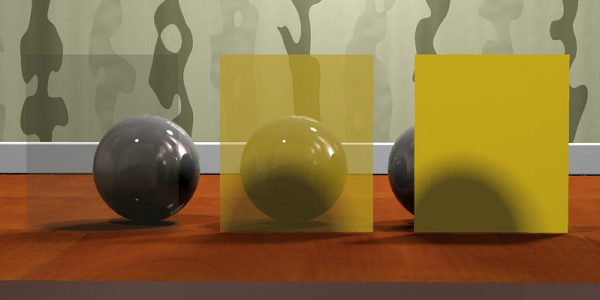
모두: 투명도=0.75
왼쪽: 가중치=0.0
중심: 가중치=0.5
오른쪽: 가중치=1.0
반투명도는 위의 예와 같이 주로 박막 모드에서 커튼, 라이스 페이퍼 등과 유사한 효과를 모델링하는 데 사용됩니다. 박막 모드에서는 단순히 오브젝트 반대면의 음영 처리가 스며나오게 하는 것입니다. 이 셰이더는 또한 솔리드 모드에서도 작동하지만 위에 설명한 것처럼 이런 목적에는 SSS 셰이더가 최적입니다.

솔리드 반투명도:
왼쪽: 가중치=0.0
중심: 가중치=0.5
오른쪽: 가중치=1.0
색상반투명 색상입니다.
맵 버튼을 클릭하여 필터 색상 맵을 할당합니다. 이 버튼은 바로 가기입니다. 일반 맵 롤아웃에서 필터 색상(반투명도) 맵을 할당할 수도 있습니다.
비등방성 그룹
- 비등방성
- 강조 표시의 모양을 제어합니다. 1.0에서 강조 표시는 둥근 모양입니다. 즉, 비등방성이 없습니다. 0.01 에서 강조 표시는 길어집니다. 강조 표시 그래프상의 한 축이 변하면서 이 매개변수의 변화를 보여줍니다. 기본값은 1.0입니다.

왼쪽: 비등방성=1.0
중심: 비등방성=4.0
오른쪽: 비등방성=8.0
맵 버튼을 클릭하여비등방성 맵을 할당합니다. 이 버튼은 바로 가기입니다. 일반 맵 롤아웃에서 비등방성 맵을 할당할 수도 있습니다.
- 회전
- 강조 표시의 방향을 변경합니다. 샘플 슬롯이 방향 변화를 보여줍니다. 이 값은 0.0 에서 1.0 까지며 1.0=360 도입니다. 그래서 예를 들자면, 0.25=90 도이고 0.5=180 도입니다. 기본값은 0.0입니다.

왼쪽: 비등방성 회전=0.0
중심: 비등방성 회전=0.25
오른쪽: 비등방성 회전=[텍스처 맵]
팁: 텍스처 매핑된 비등방성 회전을 사용할 때 반드시 텍스처가 앤티앨리어싱(필터링)되지 않아야 합니다. 맵의 블러 매개변수를 0.0으로 설정하여 이를 얻을 수 있습니다. 그렇지 않은 경우 앤티앨리어싱된 픽셀로 인해 비등방성에서 이음새 가공물로 나타나는 국소 소용돌이를 초래할 수 있습니다.맵 버튼을 클릭하여방향(비등방성 회전) 맵을 할당합니다. 이 버튼은 바로 가기입니다. 일반 맵 롤아웃에서 방향(비등방성 회전) 맵을 할당할 수도 있습니다.
- 자동/맵 채널
- 비등방성을 특정 맵 채널에 선택적으로 적용할 수 있게 합니다.
자동으로 설정되면 기본 회전은 오브젝트의 로컬 좌표계를 따릅니다. 또한 맵 채널을 선택하고 채널 번호를 설정한 경우 강조 표시의 연장 방향을 정의하는 공간은 지정된 맵 채널의 텍스처 공간에서 파생됩니다.
경고: 텍스처 공간으로부터 비등방성을 얻으면 한 삼각형 당 한 공간만을 만들고 삼각형 사이에 눈에 띠는 이음새를 만듭니다.또한 브러시 금속을 참조하십시오.